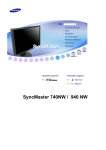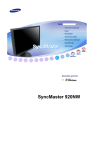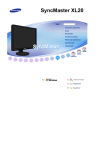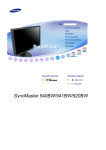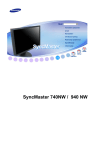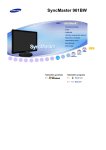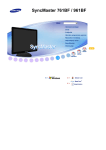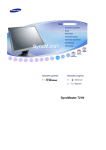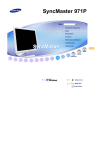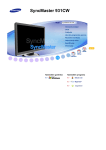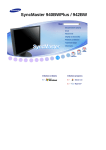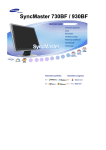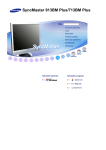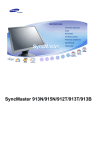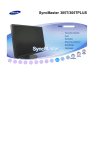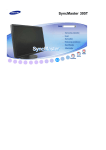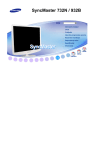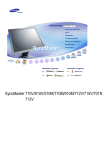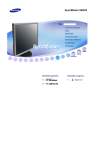Download Samsung 940BW PLUS Uporabniški priročnik
Transcript
SyncMaster 940BWPlus / 942BW
Namestitev gonilnika
Namestitev programa
Simboli
Če ne upoštevate opozoril označenih s tem simbolom, - lahko pride do poškodb ali
škode na napravi
Prepovedano
Obvezno preberite in dobro razumite
Ne ločevati
Izvlecite vtikač iz vtičnice
Ne se dotikati
Ozemljitev za preprečitev električnega šoka
Napajanje
Nastavite računalnik na DPMS-način, če ga dalj časa ne boste uporabljali. Če
uporabljate ohranjevalec zaslona, ga aktivirajte.
Slike so samo za referenco in ne veljajo za vse primere (ali države).
Ne uporabljajte poškodovan ali razmajan vtikač,
z
To lahko povzroči električni šok ali požar.
Ne izvlecite vtikač s potegom za priključni kabel in ne prijemljite ga z
mokrimi rokami,
z
To lahko povzroči električni šok ali požar.
Uporabljajte samo ustrezno ozemljeno vtičnico in vtikač,
z
neustrezna ozemljitev lahko povzroči električni šok ali požar. (Samo
oprema razreda l.)
Čvrsto vstavite vtič napajalnega kabla, da se ne more sneti.
z
Slab priklop lahko zaneti požar.
Ne zvijajte vtikača ali priključni kabel in ne postavljajte težkih predmetov
na njiju,
z
To lahko povzroči električni šok ali požar.
Ne povezujte skupaj več priključnih kablov ali vtikačev,
z
To lahko povzroči požar.
Med uporabo monitorja ne izključujte napajalnega kabla.
z
Ločitev lahko povzroči napetostni udar in poškoduje monitor.
Če je priključek ali vtikač prašen, ne uporabljajte napajalnega kabla.
z
z
Če je priključek ali vtikač napajalnega kabla prašen, ga očistite s suho
krpo.
Uporaba napajalnega kabla s prašnim vtikačem ali priključkom lahko
povzroči električni šok ali požar.
Napravo izklopite iz električnega napajanja tako, da povlečete vtič iz
stenske vtičnice, zato naj bo ta lahko dosegljiva.
z
to lahko povzroči električni šok ali požar.
Namestitev
Ker ima lahko izdelek, nameščen na lokaciji, ki ni idealna (npr. prekomerno
zaprašene lokacije (drobni delci), lokacije, kjer se uporabljajo kemične raztopine,
lokacije, izpostavljene izjemno visokim ali nizkim temperaturam, prevlažne
lokacije in lokacije, kakršna so letališča in postaje, kjer se izdelek uporablja
neprekinjeno daljša obdobja), zaradi okoljskih dejavnikov težave s kakovostjo, se
pred namestitvijo posvetujete s servisnim inženirjem.
Monitor postavite v prostor z nizko vlažnostjo in minimalno količino
prahu,
z
V nasprotnem lahko pride do električnega šoka ali požara znotraj
monitorja.
Pazite,da vam monitor ne pade na tla, ko ga premikate,
z
Lahko povzroči škodo na njem in lahko poškoduje vas.
Podstavek monitorja namestite v omarico ali na polico tako, da konec
podstavka ne štrli čez rob.
z
Ob padcu izdelka na tla lahko pride do poškodovanja izdelka ali osebnih
poškodb.
Izdelka ne položite na nestabilno ali majhno površino.
z
Izdelek položite na ravno in stabilno površino, saj lahko sicer pade in
poškoduje mimoidoče, še posebej otroke.
Izdelka ne postavljajte na tla.
z
Mimoidoči (predvsem otroci) bi se lahko na njem spotaknili.
PRIŽGANE SVEČE IN DRUGE VIRE ODPRTEGA OGNJA HRANITE
STRAN OD IZDELKA, DA PREPREČITE, DA BI SE OGENJ RAZŠIRIL.
z
V nasprotnem primeru lahko zanetite požar.
Napajalnemu kablu ne približujte grelnih naprav.
z
Stopljena zaščita kabla lahko povzroči električni udar ali zaneti požar.
Izdelka ne namestite v prostorih s slabim prezračevanjem, na primer na
knjižni polici, v omari, itd.
z
Vsako morebitno povišanje notranje temperature lahko zaneti požar.
Pazljivo odložite monitor,
z
Lahko se namreč poškoduje ali razbije.
Nikoli ne polagajte monitorja s sprednjo stranjo navzdol,
z
Lahko se poškoduje TFT-LCD površina.
Ne uporabljate monitorja brez podstavka
z
z
Lahko se pokvari ali povzroči požar zaradi slabe ventilacije,
če že morate uporabljati monitor brez priloženega podstavka ,
zagotovite potrebno ventilacijo
Pri namestitvi izdelka pustite med izdelkom in steno nekaj prostora (več
kot 10 cm/4 palce), da omogočite prezračevanje.
z
Slabo prezračevanje lahko povzroči povečanje notranje temperature
izdelka, posledica česar je krajša življenjska doba komponente in slabše
delovanje.
Plastično embalažo (vrečko) hranite izven dosega otrok.
z
Če se otroci igrajo s plastično embalažo (vrečko), lahko pride do
zadušitve.
Čiščenje
Ohišje monitorja ali TFT-LCD površino brišite z rahlo navlaženo , mehko krpo
Ne nanašajte detergent direktno na monitor
z
To lahko povzroči poškodovanje, električni šok ali požar.
Čistite z mehko krpo natopljeno s priporočenim detergentom
Če je konektor med vtikačem in pinom prašen ali umazan, ga očistite s
suho krpo
z
Umazan konektor lahko povzroči električni šok ali požar
Pred čiščenje izdelka poskrbite, da je napajalni kabel izklopljen.
z
V nasprotnem primeru lahko pride do električnega udara ali požara.
Napajalni kabel izvlecite iz vtičnice in izdelek obrišite z mehko in suho
krpo.
z
Za čiščenje ne uporabljajte kemičnih preparatov, kot so vosek, benzen,
alkohol, razredčilo, insekticid, osvežilec zraka, mazivo ali detergent.
Pokličite servis ali službo za uporabnike za čiščenje notranjosti enkrat
letno
z
Ohranjajte čisto notranjost proizvoda. Prah, ki se nabere v notranjosti
čez nekaj časa lahko povzroči okvare ali požar.
Ostalo
Ne odstranjujte pokrova (ali hrbtne strani).
z
z
To lahko povzroči električni šok ali požar,
Prepustite servis pooblaščenim serviserjem
Če vaš monitor ne deluje pravilno – še zlasti če slišite čudne zvoke ali
zavohate čuden vonj – ga takoj izklopite iz vtičnice in pokličite
pooblaščenega zastopnika oziroma serviserja.
z
To lahko povzroči električni šok ali požar.
Izdelek naj ne bo v prostorih, ki so izpostavljeni olju, dimu ali vlagi; ne
namestite ga v vozilo.
z
z
To lahko povzroči okvaro, električni šok ali požar,
Ne uporabljajte monitor blizu vode ali na odprtem prostoru kjer bi bil
izpostavljen dežju ali snegu
Če vaš monitor pade ali se ohišje poškoduje, izklopite monitor in
izvlecite kabel iz vtičnice. pokličitepooblaščeni servis .
z
Monitor se je lahko pokvaril in lahko povzroči električni šok ali požar,
Izvlecite vtikač iz vtičnice med neurjem ali grmenjem ali če monitor dalj
časa ne uporabljate
z
Lahko pride do električnega šoka ali požara
Ne poskušajte premakniti monitorja tako, da vlečete samo žico ali
signalni kabel.
z
To lahko povzroči okvaro, električni šok ali požar kot posledico
poškodovanega kabla.
Ne premikajte monitor levo ali desno tako, da vlečete samo za priključni
ali signalni kabel
z
To lahko povzroči okvaro, električni šok ali požar kot posledico
poškodovanega kabla.
Ne pokrivajte odprtine na ohišju monitorja
z
Slaba ventilacija lahko povzroči okvaro ali požar.
Ne odlagajte težkih predmetov na monitor
z
To lahko povzroči eksplozijo ali požar.
Izdelka ne približujte vnetljivim kemičnim sprejem ali vnetljivim snovem.
z
To lahko povzroči eksplozijo ali požar.
Monitor naj ne bo blizu magnetnih predmetov
z
Le ti lahko povzročijo izgubo barve ali iskrivljeno sliko
V zračnik, vrata za slušalke ali AV vrata ne vstavljajte kovinskih
predmetov, kot so paličice, žice in svedri oziroma vnetljivih predmetov,
kot so papir in vžigalice.
z
To lahko povzroči električni šok. Če v izdelek pridejo tuje snovi ali voda,
ga takoj izklopite, napajalni konektor izključite iz stenske vtičnice in se
obrnite na servisni center.
Če dalj časa gledate določen ekran lahko postane slika nejasna
z
Prestavite na način varčevanja energije ali aktivirajte ohranjevalec
zaslona (screen saver), ko dalj čas ne uporabljate računalnika.
Prilagodite resolucijo in frekvenco nivojem, ki odgovarjajo modelu
z
Neodgovarjajoča resolucija povzroči neželeno kvaliteto slike.
Širina 19 palcev (48 cm) - 1440 X 900
Neprekinjeno gledanje v monitor s premajhne oddaljenosti lahko
povzroči poškodovanje vida.
Vsako uro naredite 5 minutni odmor, da si odpočijete oči..
Izdelka ne nameščajte na nestabilno in neravno površino ali mesto, ki je
podvrženo tresljajem.
z
Ob padcu izdelka na tla lahko pride do poškodovanja izdelka ali osebnih
poškodb. Uporaba izdelka na mestih, ki so podvržena tresljajem, lahko
skrajša življenjsko dobo izdelka ali povzroči požar.
Ko monitor premikate, ga izklopite in izvlecite napajalni kabel.
Preverite ali so vsi kabli vključno z antenskim in kabli za druge naprave
izklopljeni predno premikate monitor.
z
To lahko povzroči okvari ali električni šok.
Izdelek postavite izven dosega otrok, saj bi ga lahko ti z opiranjem nanj
lahko poškodovali.
z
Padec izdelka lahko povzroči fizične poškodbe in celo smrt.
Ko izdelka dalj časa ne uporabljajte, naj bo ta izklopljen.
z
V nasprotnem primeru lahko nabrana umazanija ali stanjšana zaščitna
plast povzročita oddajanje toplote, kar lahko privede do električnega
udara ali požara.
Na izdelek ne položite otrokovih najljubših igrač oz. karkoli otrokom
vabljivega.
z
Otroci bodo morda na izdelek skušali splezati, da bi se dokopali igrače.
Izdelek lahko pade, kar lahko povzroči poškodbo ali celo smrt.
Ko monitor dvigujete ali premikate, ga ne smete obrniti na glavo tako, da
bi ga pri tem držali samo za stojalo.
z
Izdelek lahko pade, pri čemer lahko pride do poškodb izdelka ali telesnih
poškodb.
Pravilna drža pri uporabi monitorja
Pri uporabi monitorja poskusite ostati v pravilni drži.
z
z
z
z
z
z
z
Držite se zravnano.
Med očmi in zaslonom monitorja naj bo 45-50 cm. Na zaslon
glejte malce iznad njega in imejte monitor neposredno pred
seboj.
Monitor nagnite navzgor za 10-20 stopinj. Prilagodite višino
monitorja tako, da je njegov vrh malce pod ravnijo oči.
Prilagodite kot monitorja tako, da se od zaslona ne odbija
svetloba.
Roke poskusite držati pravokotno na pazduhe. Roke imejte v
isti višini kot hrbtno stran dlani.
Komolec naj ima pravokoten kot.
Kot kolen naj ima več kot 90 stopinj. Stopala imejte na tleh.
Roke naj bodo na višini pod srcem.
Prosimo preverite ali se naslednje komponente nahajajo v kompletu z monitorjem.
Če katera komponenta manjka se obrnite na vašega dobavitelja.
Za nakup izbirnih elementov se obrnite na lokalnega prodajalca.
Pakiranje
Tip 1
Monitor in običajen podstavek
Tip 2
Monitor in Najnižje stojalo HAS
Priročnik
Dno
Kratka navodila za
montažo
Navodila za uporabnike
Pogonski sklop monitorja,
Garancijski list
(Ni na voljo na vseh mestih)
Natural Color,
MagicTune™ programom
Kabel
D-sub kabel
Priključni kabel
DVI kabel (opcija)
Sprednja stran
Gumb MENU [ ]
Odpira OSD izbirnik. Uporablja se za izhod iz OSD izbirnika ali
vračilo na predhodni izbirnik
Gumb MagicBright™
[ ]
MagicBright™ je nova funkcija, ki poskrbi za optimalno okolje za
gledanje, odvisno od vsebine slike, ki jo gledate. Trenutno so na
voljo 7 različni načini : Custom, Text, Internet, Game, Sports in
Movie, Dynamic Contrast. Vsak način ima lastno predhodno
konfigurirano vrednost svetlosti. Enostavno lahko izberete eno
izmed 7 nastavitev s pritiskom gumba 'MagicBright™'.
1) Custom
čeprav so prednastavljene vrednosti pazljivo izbrane, se
lahko zgodi, da vam ne odgovarjajo.
V takem primeru si nastavite želeno vrednost z Brightness
(svetloba) in Contract (kontrast) gumbi.
2) Text
normalna svetloba za delo z dokumentacijo ali večjimi
količinami teksta.
3) Internet
srednje močna svetloba: za delo z materiali kjer se sta
kombinirana slika in tekst.
4) Game
Za ogled filmov in iger.
5) Sport
Za ogled filmov, npr. športa.
6) Movie
Za ogledovanje filmov, npr. DVD-jev in VCD-jev.
7) Dynamic Contrast
Dynamic Contrast se uporablja za samodejno zaznavanje
porazdelitve vhodnega slikovnega signala in za prilagoditev
tej porazdelitvi, tako da je ustvarjen optimalen kontrast.
>>Kliknite tukaj, če želite videti animacijo.
ko na zaslonu ni OSD-ja, pritisnite tipko za uskladitev jakosti
svetlobe.
Gumb Svetlost [ ]
Gumb Prilagodi[
]
omogočajo poudarjanje in namestitev postavk v izbirniku.
Gumb enter [ ] /
Gumb Source (Vir)
Uporablja se za izbiro OSD izbirnika /
S pritiskom ' ' tipke, video izbere signal, ko je OSD vključen.( Ko
pritisnete gumb za izbiro vira ' ' signala, se pojavi sporoeilo v
zgornjem levem kotu zaslona, ki prikazuje trenutno izbran vhodni
signal -- Analog, Digital.)
Opomba: Če izberete digitalni način, morate monitor s kablom DVI
povezati z vrati DVI grafične kartice ali vrati DVI DVDpredvajalnika ali ga s kablom za povezavo vrat DVI in HDMI
povezati z vrati HDMI DVD-predvajalnika.
Gumb AUTO
to tipko uporabljajte za avtomatsko nastavitev direktnega pristopa.
Gumb Napajanje [ ] /
Ndikator vključenosti
S tem gumbom vklapljajte in izklapljate monitor. /
Lučka sveti modr ob normalnem delu in zabrli modr medtem, ko
monitor pripravlja nastavitve.
Poglejte funkcijo Power opisano v priročniku v zvezi s funkcijami varčevanja energije. Če
želite varčevati z energijo, izklopite monitor, ko ga ne uporablajte ali će ga dalj časa ne
boste uporabljali.
Zadnja stran
Najnižje stojalo HAS
Navaden podstavek
(Konfiguracija zadnje strani se lahko razlikuje od modela do modela)
POWER port
DVI IN port
RGB IN port
Ključavnica
Kensington
VKLJUČEN [ | ] /
IZKLJUČEN [O]
Zvežite mrežni kabel monitorja in mrežni priključek na zadnji strani
monitorja
DVI kabel priključite v DVI vrata na zadnji strani monitorja.
Kabel za signal priključite v 15-pinska vrata D-sub na zadnji strani
monitorja.
Ključavnica Kensington je naprava, ki se uporablja za fizično pritrditev
sistema pri uporabi na javnem mestu. (Napravo za zaklep je treba
kupiti posebej. )
Za dodatne informacije o uporabi naprave za zaklep se obrnite na
prodajalca.
Vklop in izklop monitorja.
Poglejte Povezava monitorja za ostale detajle v zvezi z povezavo kablov.
Povezava monitorja
Zvežite mrežni kabel monitorja in mrežni priključek na zadnji strani monitorja
Priključni kabel vtaknite v najbližjo vtičnico.
Uporabite priključek, ki je primeren za računalnik.
Uporaba konektorja D-sub (Analog) na video kartici.
- Kabel za signal priključite v 15-pinska vrata D-sub na zadnji strani monitorja.
[ RGB IN ]
Uporabite DVI (digitalni) priključek na video kartici.
- DVI kabel priključite v DVI vrata na zadnji strani monitorja.
[ DVI IN ]
Povezano z McIntosh.
- Priključite monitor na McIntosh računalnik s D-sub priključnim kablom.
Če sta monitor in računalnik povezana, ju lahko vklopite in začnete uporabljati.
Prikljueitev DVD predvajalnikov z digitalnim izhodom
DVI kabel
1.
Vhodne naprave, na primer digitalni DVD predvajalnik, priključite na terminal DVI IN monitorja
s kablom DVI.
2.
Nato zaženite DVD predvajalnik z vstavljenim DVD medijem.
3.
Z gumbom SOURCE izberite Digital.
DVI-HDMI kabel
1.
Priključek HDMI digitalnega DVD-predvajalnika je povezan s priključkom DVI IN monitorja s
kablom za povezavo vrat DVI IN HDMI.
2.
Nato zaženite DVD predvajalnik z vstavljenim DVD medijem.
3.
Z gumbom SOURCE izberite Digital.
Namestitev podstavka
Postavitev monitorja
Monitor in podstavke
Najnižje stojalo HAS
A. Stabilizator stojala
Postavitev podloge
S tem monitorjem uporabite 75 mm x 75 mm VESA odgovarjajočo prirobnico konzolnega nosilca.
Navaden podstavek
Monitor
Najnižje stojalo HAS
Prirobnica konzolnega nosilca (Na voljo loeeno)
1. Izklopite monitor in izvlecite priključni kabel
2. Položite LCD Monitor z licem navzdol na ravno površino ter podložite z blazino ali kakšnim
drugim mehkim materialom, da ga zaščitite
3. Snemite dva vijaka in odmaknite podstavke z LCD monitorja
4. Poravnajte prirobnico konzolnega nosilca z luknjami za pritrditev na zadnji strani ohišje ter jo
privijte s štirimi vijaki, ki so dobavljeni skupaj s konzolnim nosilcem, zidnim nosilce ali drugimi
nosilci.
z
z
z
z
z
z
z
Ne uporabljajte vijakov, katerih dimenzije so daljše od standardnih, saj lahko
poškodujejo notranjost monitorja.
Pri opremi za pritrditev na steno, ki ne ustreza specifikacijam za vijake standarda
VESA, se lahko dolžina vijakov razlikuje glede na njene specifikacije.
Ne uporabljajte vijakov, ki ne ustrezajo specifikacijam za vijake standarda VESA.
Vijakov ne privijajte premočno, saj lahko poškodujete izdelek ali povzročite, da ta pade,
in tako poškodujete sebe ali druge.
Samsung ni odgovoren za take nesreče.
Samsung ni odgovoren za poškodovanje izdelka ali telesno poškodbo, če stranka
uporablja opremo za pritrditev na steno, ki ni VESA ali ki ni odobrena, ali če ne
upošteva navodil za namestitev izdelka.
Če želite monitor montirati na steno, kupite komplet za stensko montažo, ki vam
omogoča montiranje monitorja vsaj 10 cm stran od stene.
Za več informacij se obrnite na najbližji Samsungov servisni center. Samsung
Electronics ne odgovarja za škodo, ki lahko nastane pri uporabi drugih podstavkov.
Uporabite stenski nosilec v skladu z mednarodnimi standardi.
Namestitev vodilnega programa monitorja (avtomatska)
Ko operacijski sistem zahteva vodilni program za monitor, vstavite CD-ROM, ki je
priložen monitorju. Namestitev vodilnega programa se malenkostno razlikuje od
enega do drugega operacijskega sistema. Vsekakor sledite navodilom vašega
operacijskega sistema.
Pripravite prazen CD in prevzemite datoteko z vodilnim programom s spodaj navedenih
z
internetnih strani :
http://www.samsung.com/ (za cel svet)
http://www.samsung.com/monitor (ZDA)
http://www.sec.co.kr/monitor (Koreja)
http://www.samsungmonitor.com.cn/ (Kitajska)
1. Vstavite CD v CD-ROM
2. Pritisnite "Windows".
3. S popisa monitorjev izberite želeni model monitorja in pritisnite "OK" (v redu).
4. Če vidite naslednje okno s sporočilom, kliknite gumb "Continue Anyway" (Vseeno
nadaljuj). Nato kliknite gumb "OK".
(Microsoft® Windows® XP/2000 operacijski sistem)
Ta gonilnik ima overjeni MS logotip in namestitev ne bo poškodovala
operacijskega sistema. Nahaja se na domači internetni strani
http://www.samsung.com/.
5. Namestitev vodilnega programa monitorja je zaključena.
Namestitev vodilnega programa monitorja (ročna)
Windows Vista | Windows XP | Windows 2000 | Windows ME | Windows NT | Linux
Ko operacijski sistem zahteva vodilni program za monitor, vstavite CD-ROM, ki je
priložen monitorju. Namestitev gonilnikov se malenkostno razlikuje od enega do
drugega operacijskega sistema. Vsekakor sledite navodilom vašega operacijskega
sistema.
Pripravite prazen CD in prevzemite datoteko z vodilnim programom s spodaj navedenih
z
internetnih strani:
http://www.samsung.com/ (za cel svet)
http://www.samsung.com/monitor (ZDA)
http://www.sec.co.kr/monitor (Koreja)
http://www.samsungmonitor.com.cn/ (Kitajska)
Microsoft® Windows Vista™ operacijski sistem
1. CD z uporabniškim priročnikom vstavite v CD-ROM-pogon.
2.
Kliknite (Start) in "Control Panel"(Nadzorna plošča). Nato dvokliknite "Appearance
and Personalization"(Videz in prilagoditev).
3. Kliknite "Personalization"(Prilagoditev) in nato "Display Settings"(Nastavitve zaslona).
4. Kliknite "Advanced Settings…"(Dodatne nastavitve …).
5. Na zavihku "Monitor" kliknite "Properties"(Lastnosti). Če je gumb
"Properties"(Lastnosti) deaktiviran, je konfiguracija monitorja dokončana. Monitor lahko
uporabljate tak, kot je.
Če se prikaže sporočilo “Windows needs…”(Windows mora …), kot je prikazano na
spodnji sliki, kliknite "Continue"(Nadaljuj).
Ta gonilnik ima overjeni MS logotip in namestitev ne bo poškodovala
operacijskega sistema.
Nahaja se na domači internetni strani
http://www.samsung.com/
6. Na zavihku "Driver"(Gonilnik) kliknite "Update Driver…"(Posodobi gonilnik …).
7. Označite potrditveno polje "Browse my computer for driver software"(Poišči
programsko opremo gonilnika v računalniku) in kliknite "Let me pick from a list of
device drivers on my computer"(Želim izbrati s seznama gonilnikov naprav v
računalniku).
8. Kliknite "Have Disk…"(Imam disketo…) in izberite mapo (na primer, pogon D:\), kjer se
nahaja nastavitvena datoteka gonilnika, in kliknite "OK"(V redu).
9. Na seznamu modelov monitorjev na zaslonu izberite model, ki ustreza vašemu
monitorju, in kliknite "Next"(Naprej).
10. Na naslednjih zaporednih zaslonih kliknite "Close"(Zapri)→ "Close"(Zapri) → "OK"(V
redu) → "OK"(V redu).
Microsoft® Windows® XP operacijski sistem
1. Vstavite CD v CD-ROM
2. Pritisnite "Start" —> "Control Panel" nato kliknite na ikono "Appearance and
Themes" (Prikaz in teme)
3. Kliknite ikono "Display" (prikaz) in nato izberite predlogo "Settings" (postavke) za njo pa
"Advanced.." (napredni).
4. Pritisnite gumb "Properties" (lastnosti) na predlogi "Monitor" ter izberite "Driver" (gonilnik).
5. Pritisnite "Update Driver.." (ažurirati gonilnik) in izberite "Install from a list or.." (inštalirati s
popisa ali..) nato kliknite gumb "Next" (naprej).
6. Izberite "Don't search ,I will.." (Neišči, jaz bom..), nato kliknite "Next" (naprej) in na koncu
še "Have disk" (imam CD).
7. Kliknite gumb "Browse" (pregledati) in izberite A:(D\WDriver) ter model monitorja na spisku
modelov . kliknite "Next" (naprej).
8. Če vidite naslednje okno s sporočilom, kliknite gumb "Continue Anyway" (Vseeno
nadaljuj). Nato kliknite gumb "OK".
Ta gonilnik ima overjeni MS logotip in namestitev ne bo poškodovala operacijskega sistema.
Nahaja se na domači internetni strani :
http://www.samsung.com/
9. Kliknite gumb "Close" (zapreti) in nato klikajte gumb "OK" (u redu).
10. S tem je namestitev zaključena.
Microsoft® Windows® 2000 operacijski sistem
Če se na monitorju prikaže sporočilo "Digital Signature Not Found" (ni najden
digitalen podpis), postopajte po naslednjih navodilih.
1. Izberite gumb "OK" (v redu) na oknu "Insert disk" (vstavi CD)
2. Kliknite "Browse" (Pregledati) na oknu "File Needed" (potrebna je datoteka)
3. Kliknite A:(D:\Driver) in nato "Open" (odpreti) ter na koncu "OK" (v redu)
Namestitev
1.
2.
3.
4.
5.
6.
7.
8.
9.
Pritisnite "Start" , "Setting" (namestitve), "Control Panel".
Z dvoklikom pritisnite na ikono "Display" (prikaz)
Izberite predlogo "Settings" (namestitve) in pritisnite "Advanced.." (napredni).
Izberite "Monitor".
Primer1:Če gumb "Properties" (lastnosti) ni aktiven to pomeni, da je monitor pravilno
konfiguriran. Prosimo prekinite namestitev.
Primer2:Če je gumb "Properties" (lastnosti) aktiven, kliknite gumb "Properties" (lastnosti) in
nadaljujte z naslednjimi koraki.
Pritisnite "Driver" (gonilnik) in nato kliknite "Update Driver.." (ažurirati gonilnik) ter nato
kliknite gumb "Next" (naprej)
Izberite "Display a list of the known drivers for this device so that I can choose a
specific driver" (prikazati spisek znanih gonilnikov za to napravo tako, da lahko izberem
odgovarjajoči gonilnik). Za tem kliknite "Next" (narej) in nato "Have disk" (Imam disketo/CD).
Kliknite "Browse"(pregledati) ter izberite A:(D:\Driver).
Pritinite gumb "Open" (odpreti) in nato "OK" (v redu)
Izberite model vašega monitorja in pritisnite gumb "Next" (naprej) ter nato spet
"Next" (naprej)
10. Kliknite gumb "Finish" (končati ) in nato gumb "Close" (zapreti).
Če se prikaže okno s sporočilom "Digitalnega podpisa ni bilo mogoče najti", kliknite
gumb "Da". Kliknite gumb "Dokončaj" in nato gumb "Zapri".
Microsoft® Windows® NT operacijski sistem
1. Kliknite Start, Settings(namestitve), Control Panel, in nato z dvoklikom ikono Display
(prikaz)
2. V oknu Display Registration Inforamtion (informacije o registraciji prikaza), pritisnite predlogo
Settings (namestitve) in nato pritisnite All Display Modes(vsi načini prikaza).
3. Izberite želeni način (ločljivost, število barv in vertikalna frekvenca) ter kliknite OK(v redu).
4. Kliknite gumb Apply (Uporabi), če po kliku na Test (Testiraj) zaslon deluje normalno. Če
zaslon ne deluje dobro, uporabite drug način (način z nižjo ločljivostjo, manj barv ali nižjo
frekvenco).
Če ne najdete načina pod All Display Modes(vsi načini prikaza), izberite ločljivost in
vertikalno frekvenco z predprogramirani načini prikaza v navodilih za uporabnike.
Linux operacijski sistem
Za X-Window potrebujete sistemsko datoteko X86Config.
1.
2.
3.
4.
5.
6.
7.
8.
9.
Pritisnite Enter na prvem in drugem prikazu potem, ko ste končali datoteko X86Config.
Tretji prikaz je namestitev miške.
Namestite računalniško miško.
Naslednji prikaz je izbor tipkovnice.
Namestite računalniško tipkovnico.
Naslednji prikaz je za namestitev monitorja.
Prvo namestite horizontalno frekvenco monitorja (lahko jo direktno vnesete)
Namestite vertikalno frekvenco monitorja (lahko jo vnesete direktno)
Vnesite naziv modela vašega monitorja. Ti podatki ne bodo vplivali na stvarno izvršitev XWindow datoteke.
10. Končali ste z namestitvijo monitorja.
Končajte še X-Window potem, ko ste namestili še ostali potreben hardware.
Natural Color
Softwerski program Natural Color
En novejših problemov pri uporabi računalnika je ta, da barva slike ispisane pisalnikom,
skeniranih ali snemanih z digitalno kamero ni enaka barvi prikazani na monitorju.
Toftware Natural Color je prava rešitev za ta problem. Razvila ga je firma Samsung
Electronics skupaj s korejskim inštitutom Electronics&Telecommunications Research Institute
(ETRI).
Ta program je dosegljiv samo za monitorje firme Samsung in omogoča, da je barva slike na
monitorju enaka barvam tiskanih ali skeniranih slik.
Za več pojasnil preberite Pomoč (F1) v softwerskem programu.
Namestitev programa Natural Color
Vstavite Cd, ki je priložen Samsung monitorju v CD-ROM. Pojavil se bo inicialni zaslon
namestitve programa. Pritisnite na Natural Color na inicialnem zaslonu za namestitev
programa Natural Color.
Za ročno namestitev programa, vstavite CD, ki je priložen Samsung monitorju, pritisnite Start
sestava Windows in nato izberite Execute ( izvršiti).
Vpišite: D:\color\NCProsetup.exe in pritinite tipko <Enter>.
( Če CD, ki je vstavljen ni D:W vnesite odgovarjajoči disk).
Brisanje programa Natural Color
Izberite Setting (namestitve)/Control Panel v izbirniku Start ter z dvoklikom pritisnite
Add/Delete a program ( dodati/izbrisati program).
Izberite Natural Color na spisku in pritisnite Add/Delete (dodati/izbrisati).
1. [
]Odpira OSD izbirnik. Uporablja se za izhod iz OSD izbirnika in vračilo na predhodni izbirnik
2. [
]Uskladi postavke v izbirniku
3. [ ]Aktivirajte označeno postavko v izbirniku.
4. [AUTO]Pritisnite ta gumb za samodejno nastavitev na dohodni signal PC. Vrednosti fino, grobo in
položaj so naravnane samodejno.
AUTO
izbirnik
Opis
ko je v izbirniku pritisnjena 'AUTO'tipka , se v sredi animiranega zaslona
pojavi zaslon za namestitve.
(na razpolago samo v analognem načinu)
AUTO
Za avtomatsko izostritev uporabite funkcijo AUTO, medtem ko je vključen
AUTO PATTERN
z
z
Če samodejna nastavitev ne deluje ustrezno, ponovno pritisnite
gumb Auto, da bolj natančno prilagodite sliko.
Če spremenite ločljivost na nadzorni plošči, se funkcija Auto izvede
samodejno.
Zaklepanje in odklepanja prikaza na zaslonu
Če pritisnete gumb AUTO po zaklepu prikaza na zaslonu
Če pritisnete gumb MENU po zaklepu prikaza na zaslonu
izbirnik
Opis
To je funkcija za zaklepanje prikaza na zaslonu, s čimer se ohranijo
trenutne nastavitve, ki jih drugi ne morejo spremeniti.
Zaklepanje in
odklepanje prikaza
na zaslonu
Locked(Zaklepanje) : Več kot pet sekund držite gumb menija, da vključite
funkcijo za zaklepanje nastavitve prikaza na zaslonu.
Unlock(Odklepanje) : Več kot pet sekund držite gumb menija, da izključite
funkcijo za zaklepanje nastavitve prikaza na zaslonu.
Čeprav je vključena funkcija zaklepanja spreminjanja nastavitev
prikaza na zaslonu, lahko vseeno nastavite svetlost in kontrast, z
gumbom Direct pa lahko prilagodite funkcijo MagicBright ( ).
MagicBright™
izbirnik
Opis
za tem ponovno pritisnite gumb MagicBright, kar vam omogoči kroženje po
dostopnih predkonfiguriranih načinih dela:
MagicBright™
- Sedem različnih načinov:
(Custom/Text/Internet/Game/Sport/Movie/Dynamic Contrast)
Brightness
izbirnik
Brightness
SOURCE
Opis
Ko OSD ni na zaslonu, pritisnite tipko za nastavitev jakosti svetlobe.
izbirnik
Opis
izbira video signal, medtem ko je OSD izključen
SOURCE
Picture
Brightness
Contrast
Color
MagicColor
Color Tone
Color Control
Gamma
Image
Coarse
Fine
Sharpness
H-Position
V-Position
OSD
Language
H-Position
V-Position
Transparency
Display Time
Setup
Auto Source
Image Reset
Color Reset
Information
Picture
izbirnik
Brightness
Opis
Uporabite lahko menije na zaslonu, da prilagodite svetlost
lastnim željam.
[MENU →
Contrast
→ ,
→ MENU]
Uporabite lahko menije na zaslonu, da prilagodite kontrast
lastnim željam.
[MENU →
Color
→
→ ,
→
→ ,
→ MENU]
Začetek
dela/Stop
izbirnik
Začetek
dela/Stop
Opis
MagicColor je nova tehnologija, ki jo je Samsung razvil
izključno za boljšo digitalno sliko in jasnejši prikaz
naravne barve, ne da bi to zmanjšalo kakovost slike.
MagicColor
Color Tone
1) Off - Vrne vas v izvorni način.
2) Demo - Zaslon pred uporabo MagicColor se prikaže na
desni strani, zaslon po uporabi MagicColor pa na levi.
3) Full - Ne prikaže le živih naravnih barv, temveč zelo
jasno tudi naravno barvo kože.
4) Intelligent - Žive naravne barve prikaže zelo jasno.
Z izborom med štirimi načini lahko spremenite barvno
nianso: Cool(hladno), Normal (normalno), Warm(toplo) in
Custom(standardno)
[MENU → ,
Color Control
→
→ ,
→
→ ,
→ MENU]
Sledite tem korakom, da bi osebno priredili ravnotežje R,
G in B barv
[MENU → ,
→
→ ,
→
→ ,
→
→ ,
→ MENU]
Prilagoditev Gama spreminja svetilnost barv z vmesno
svetilnostjo.
Gamma
z
z
z
Mode 1
Mode 2
Mode 3
[MENU → ,
→
→ ,
→
→ ,
→ MENU]
Image
izbirnik
Opis
Začetek
dela/Stop
Coarse
Odstranitev šumov, kot so navpične črte. Nastavitev
grobega lahko premakne območje slike na zaslonu. Z
uporabo menija za nadzor vodoravnega položaja lahko
sliko ponovno namestite na sredino.
(na razpolago samo v analognem načinu)
[MENU → ,
→
→
→ ,
→ MENU]
Odstrani motnje vodoravnih črt. Če motnje ostanejo tudi po
namestitvi preko izbirnika Fine, ponovite nastavitve potem,
ko ste spremenili frekvenco
(na razpolago samo v analognem načinu)
Fine
[MENU → ,
Sharpness
→
→ ,
→ MENU]
→
→ ,
→
→ ,
→ MENU]
Sledite tem navodilom za spremembo horizontalne pozicije
prikaza na monitorju
(na razpolago samo v analognem načinu)
[MENU → ,
V-Position
→ ,
Sledite tem navodilom za spremembo jasnosti slike.
[MENU → ,
H-Position
→
→
→ ,
→
→ ,
→ MENU]
Sledite navodilom za spremembo vertikalne pozicije
prikaza na monitorju
( na razpolago samo v analognem načinu).
[MENU → ,
→
→ ,
→
→ ,
→ MENU]
OSD
izbirnik
Opis
Izberete lahko enega izmed 9 jezikov.
Language
Začetek
dela/Stop
Opomba:Izbran jezik vpliva samo na jezik OSD-ja, nima
vpliva na program računalnika.
[MENU → ,
H-Position
→ MENU]
→
→ ,
→ ,
→
→ MENU]
→
→ ,
→ ,
→
→ MENU]
Menjuje prozornost ozadja OSD-ja.
[MENU → ,
Display Time
→ ,
Lahko spremenite vertikalno pozicijo, ko se OSD menu
pojavi na monitorju.
[MENU → ,
Transparency
→
Lahko spremenite horizontalno pozicijo, ko se OSD menu
pojavi na monitorju
[MENU → ,
V-Position
→
→
→ ,
→ ,
→
→ MENU]
Izbirnik (menu) se bo avtomatsko izključil, če nekaj časa
ne boste spreminjali nastavitev.
Lahko določite čas čakanja predno se izbirnik izklopi.
[MENU → ,
→
→ ,
→ ,
→
→ MENU]
Setup
izbirnik
Auto Source
Izberite Auto Source ( avtomatska izbira izvora),ko želite,
avtomatsko izbiro izvora signala
[MENU → ,
Image Reset
→
→
→ ,
→ MENU]
Zamenjava tovarniško prednastavljenih parametrov slike
[MENU → ,
Color Reset
Začetek
dela/Stop
Opis
→
→ ,
→
→ ,
→ MENU]
Zamenjava tovarniško prednastavljenih parametrov barve
[MENU → ,
→
→ ,
→
→ ,
→ MENU]
Information
izbirnik
Information
Opis
Prikazuje izvor videa, način prikaza na OSD zaslonu.
[MENU → ,
→ MENU]
Namestitev
1.
Vstavite namestitveni CD v pogon CD-ROM.
2.
Kliknite namestitveno datoteko programa MagicTune™ .
3.
Izberite jezik namestitve in kliknite "Naprej".
4.
Ko se pojavi okno InstallationShield Wizard (Čarovnik za namestitev), kliknite "Next (Naprej)".
5.
Izberite "Sprejmem pogoje licenčne pogodbe", če se strinjate s pogoji uporabe.
6.
Izberite mapo, kamor želite namestiti MagicTune™ .
7.
Kliknite "Namesti".
8.
Odpre se pogovorno okno "Stanje namestitve".
9.
Kliknite "Dokončaj".
10.
Ko bo namestitev končana, se bo na vašem namizju pojavila ikona programa MagicTune™ .
Dvokliknite ikono in tako zaženite program.
Lahko se zgodi, da se npr. ikona MagicTune™ ne prikaže, ker je odvisna od specifikacij
računalniškega sistema ali monitorja. Če se to zgodi, pritisnite tipko F5.
Težave pri namestitvi
Na namestitev orodja MagicTune™ lahko vplivajo dejavniki, kot so video kartica, matična plošča in omrežno
okolje.
Sistemske zahteve
Operacijski sistem
z
z
z
z
Windows
Windows
Windows
Windows
2000
XP Home Edition
XP Professional
Vista™
Priporočamo uporabo MagicTune™ z Windows®2000 ali
novejšimi.
Strojna oprema
z
z
Vsaj 32 MB pomnilnika
Vsaj 60 MB prostora na trdem disku.
* Če želite več informacij, obiščite spletno stran programa MagicTune™ .
Odstranitev
Program MagicTune™ lahko odstranite samo z ukazom »Dodaj ali odstrani programe« v nadzorni plošči
programa Windows®.
Če želite odstraniti MagicTune™ , naredite tole.
1.
Pojdite v [Sistemsko vrstico] ' [Start] ' [Nastavitve] in v meniju izberite [Nadzorna plošča]. Če je
2.
3.
program nameščen v operacijskem sistemu Windows® XP, v meniju [Start] kliknite [Nadzorna
plošča].
Na Nadzorni plošči kliknite "Dodaj ali odstrani programe".
V oknu "Dodaj ali odstrani programe" poiščite "MagicTune™ ". Kliknite ga, da ga označite.
4.
5.
6.
Nato kliknite gumb "Spremeni/Odstrani", da program odstranite.
Kliknite "Da", če želite začeti odstranjevanje.
Počakajte, da se pokaže okno "Odstranitev dokončana".
Obiščite spletno stran MagicTune™ , če želite tehnično podporo za MagicTune™ , če imate kakšno
vprašanje ali če želite nadgraditi svojo programsko opremo.
Preverjanje nastavitev
Predno pokličete servis, prečitajte to poglavje in ugotovite ali lahko samostojno rešite
problem. Če potrebujete pomoč, pokličite telefonsko številko na garancijskem listu številko,
ki je v poglavju Informacije ali se obrnite na vašega zastopnika..
Napaka
Na ekranu ni
slike. Ne morem
vključiti monitor.
Preverite
Rešitve
Ali je priključni kabel
pravilno zvezan?
Preverite stik priključnega in
napajalnega kabla.
Ali lahko na zaslonu
vidite "Check
Signal Cable"
(Priključeno s D-sub kablom)
Preverite stik signalnega kabla.
(Povezano s DVI kablom)
Če še vedno vidite sporočilo o
napaki (error message) na zaslonu,
ko je monitor pravilno priključen ,
preverite ali je monitor nastavljen na
analogni status. Pritisnite gumb ' '
za dvojno kontrolo vhodnega
signala.
Če je monitor
vklopljen, ponovno
zaženite računalnik,
da se vam prikaže
začetni/inicialni
zaslon (loginzaslon)
Če se pojavi inicialni zaslon (login
zaslon), zaženite računalnik v
odgovarjajočem načinu (varnostni
način za Windows ME/XP/2000) in
nato spremenite frekvenco video
kartice.
(Preberite Predprogramirane
nastavitve)
Opomba: Če se ne pojavi inicialni
(login) zaslon, poiščite servis ali
dobavitelj.
Lahko vidite na
zaslonu "Not
Optimum Mode"
"Recommended
mode 1440 x 900
60 Hz"
To sporočilo lahko vidite če je signal
video kartice večji od maksimalne
ločljivosti in frekvence s katerima
lahko monitor optimalno deluje.
Nastavite maksimalno ločljivost in
frekvenco tako, da monitor lahko
pravilno deluje.
Če prikaz presega SXGA ali 75Hz in
se pojavi sporočilo "Not Optimum
Mode. Recommended mode 1440
x 900 60 Hz" Če je prikaz čez 85Hz,
bo sicer deloval toda pojavilo se bo
sporočilo "Not Optimum Mode.
Recommended mode 1440 x 900
60 Hz" za 1 minuto in potem izginilo.
(Sporočilo se bo ponovno pojavilo
če boste ponovno zagnali sistem).
Na zaslonu ni slike.
Ali utripa indikator
vklopa na monitorju
v sekundnih
intervalih?
Monitor je v varčevalnem načinu.
Pritisnite tipko na tipkovnici ali
premaknite miško, da bi aktivirali
monitor in povrnili sliko na zaslon.
Če še vedno ni slike, pritisnite gumb
' '. Nato znova pritisnite katerokoli
tipko na tipkovnici, da aktivirate
monitor in obnovite sliko na zaslonu.
Povezano s DVI
kablom?
Lahko se pojavi prazen enkran če
ponovno zaženete sistem predno
povežete DVI kabel ali pa ste
izklopili in ponovno povezali DVI
kabel medtem ko je sistem deloval,
ker nekateri modeli grafičnih kartic
ne oddajajo video signale. Povežite
DVI kabel in ponovno zaženite
sistem
Ne vidite OSD
izbirnika.
Ste mogoče blokirali
OSD, da bi
preprečili neželjene
spremembe
nastavitev?
Deblokirajte OSD s pritiskanjem gumba [MENU/ ] vsaj 5
sekund.
Zaslon ima čudne
barve ali je
črno.bel.
Ali je na zaslonu
samo ena barva, kot
da gledate čez
celofan?
Preverite stik signalnega kabla.
Preverite ali je video kartica trdno
vtaknjena v svoj priključek.
Ali so barve na
zaslonu postale ?
udne potem, ko je
program ?e nekaj ?
asa deloval ali
zaradi padca
sistema med
uporabo?
Ponovno zaženite računalnik.
Ali je video kartica
pravilno
nameščena?
Namestite video kartico skladno z
navodili.
Ali ste spremenili
video kartico ali
gonilnik?
Uporabite OSD za nastavitev
položaja in velikosti slike na
zaslonu.
Ali ste nastavili
ločljivost ali
frekvenco
monitorja?
Nastavite resolucijo in frekvenco
video kartice.
(Prečitajte Predprogramirane
nastavitve).
Zaslon je
naenkrat izgubil
uravnoteženost.
Prikaz je lahko neenakomeren zaradi ciklusa signalov video kartice. Z uporabo
prikaza na zaslonu prilagodite položaj.
Zaslon je
defokusiran ali
OSD ne morete
nastaviti.
Ste nastavili
ločljivost ali
frekvenco
monitorja?
Nastavite resolucijo in frekvenco
video kartice.
(Prečitajte Predprogramirane
nastavitve).
LED-indikator
utripa ali na
zaslonu ni slike.
Ali je frekvenca
pravilno nastavljena
potem ko ste
Nastavite pravilno frekvenco
skladno z navodili za namestitev
video kartice in Predprogramiranimi
preverili
Programirane
postavke prikaza na
izbirniku (menuju)?
nastavitvami..
Na zaslonu se
prikazuje samo
16 barv.
Barve so se
spremenile po
zamenjavi video
kartice.
Ali so barve v
sistemu Windows
pravilno
nastavljene?
Za Windows ME/XP/2000:
Pravilno nastavite barve na Control
Panel, Display(prikaz), Settings
(nastavitve).
Ali je video kartica
pravilno
nameščena?
Namestite video kartico skladno z
navodili.
Pojavilo se je
sporočilo
"Unrecognized
monitor,Plug˛Play
(Vesa DDC)
monitor
found" (Neznan
monitor, najden
….)
Ali ste namestili
gonilnik monitorja?
Namestite gonilnik monitorja v
skladu z navodili za instalacijo
gonilnikov.
Poglejte v navodilih,
ki ste jih prejeli z
video kartico, ali
podpira funkcijo
Plug&Play (VESA
DDC).
Namestite gonilnik monitorja v
skladu z navodili za instalacijo
gonilnikov.
Preverite, ko
MagicTune™ ne
deluje pravilno.
Funkcija
MagicTune™ se
nahaja le na
osebnih računalnikih
(VGA) z OS
Windows, ki podpira
Plug and Play.
Da bi preverili, ali je osebni
računalnik na voljo za funkcijo
MagicTune™, sledite spodnjim
korakom (če je OS Windows™
XP);
(Maksimalna frekvenca se lahko po
ločljivosti razlikuje od proizvoda do
proizvoda.)
Nadzorna plošča → Učinkovitost
delovanja in vzdrževanje → Sistem
→ Strojna oprema → Upravitelj
naprav → Monitorji → Ko ste
izbrisali Plug and Play monitor,
poiščite 'Plug and Play monitor' z
iskanjem nove strojne opreme.
MagicTune™ je dodatna
programska oprema za monitor.
Nekatere grafične kartice morda ne
podpirajo vašega monitorja. Če
imate težave z grafično kartico,
obiščite našo spletno stran in si
oglejte seznam združljivih grafičnih
kartic.
http://www.samsung.com/monitor/magictune
MagicTune™ ne
deluje pravilno.
Ste zamenjali
osebni računalnik ali
grafično kartico?
Prenesite najnovejši program
Program lahko prenesete s spletne
strani
http://www.samsung.com/monitor/magictune.
Ste namestili
program?
Po prvi namestitvi programa ponovno zaženite
računalnik. Če je kopija programa že nameščena, jo
odstranite, ponovno zaženite računalnik in ponovno
namestite program. Računalnik morate ponovno zagnati,
da bo po namestitvi ali odstranitvi programa normalno
deloval.
Obiščite našo spletno stran in prenesite programsko opremo za namestitev MagicTune™
MAC.
Preverite naslednje navedbe, da bi ugotovili ali obstaja problem v zvezi z monitorjem.
1. Preverite ali sta priključni in napajalni kabel pravilno zvezana z računalnikom.
2. Preverite ali računalnik igra več kot 3 krat ob zagonu.
(Če je odgovor pritrdilen, pokličite servis za matično ploščo računalnika.)
3. Če ste namestili novo video kartico ali ste zapirali računalnik, preverite ali je nameščen gonilnik
za video adapter in monitor.
4. Preverite, ali je razmerje pregledovanja video zaslona nastavljeno na 56 Hz~75 Hz.
(Če uporabljate maksimalno ločljivost, hitrost ne sme biti višja od 75 Hz.)
5. Če omate problem z instalacijo gonilnika za video adapter, zaženite računalnik v varnostni način,
deinstalirajte adapter prikaza na "Control Panel→System→Device
Administrator" (Administrator naprave) in ponovno zaženite računalnik ter ponovno instalirajte
gonilnik za video adapter.
Če se problem ponavlja, poiščite pooblaščeni servis.
Vpra?anja in odgovori
Vprašanje
Kako lahko spremenim
frekvenco?
Odgovor
Frekvenco lahko spremenite s ponovnim konfiguriranjem video
kartice.
Ne pozabite, da podpora video kartice lahko varira odvisno od
verzije uporabljanega gonilnika. (Prečitajte priročnik za računalnik
ali video kartico).
Kako lahko nastavim ločljivost?
Windows ME/XP/2000: Nastavite ločljivost na Control Panel,
Display (prikaz), Settings (nastavitve).
* Za podrobnosti se obrnite na proizvajalca video kartice.
Kako lahko namestim funkcijo
za varčevanje energije (Power
Saving)?
Windows ME/XP/2000: Funkcijo namestite na BIOS-SETUP ali
ohranjevalniku zaslona (Prečitajte priročnik za sistem
Windows/računalnik).
Kako lahko čistim ohišje/LCD
ekran?
Izklopite mrežni priključek in očistite monitor z mehko krpo
natopljeno z raztopino za čiščenje ali čisto vodo.
Dobro očistite ves detergent in ne praskajte po ohišju. Pazitevoda ne sme priti v notranjost monitorja.
Lastni test (selftest)
Lastni-test | Opozorilna sporočila | Delovni pogoji | Koristni nasveti
Monitor lahko napravi lastni test s katerim ugotovite ali monitor pravilno deluje
Lastni test
1. Izključite računalnik in monitor.
2. Izvlecite video kabel na zadnji strani računalnika.
3. Vključite monitor
Če monitor deluje pravilno, boste videli okno s spodnje slike.
To okno se pojavi tudi med običajno uporabo, če je video kabel izklopljen ali
poškodovan.
4. Izklopite monitor in ponovno zvežite video kabel; nato vključite oboje računalnik in monitor.
Če monitor ostane brez slike potem, ko ste opravili zgoraj opisani postopek, preverite
sistem video sklopa in sistem računalnika; monitor deluje pravilno.
Opozorilna sporočila
Če nekaj ni v redu z vstopnim signalom se na zaslonu pojavi sporočilo ali pa se zgublja
slika čeprav je LED-indikator vklopa še vedno prižgan. To sporočilo lahko pomeni, da je
video signal izven meja možnosti monitorja ali , da morate preveriti signalni kabel.
Delovni pogoji
Lokacija in položaj monitorja lahko vplivata na kvaliteto in druge funkcije
monitorja.
1. Če se poleg monitorja nahajajo zvočniki za basovske tone, odklopite zvočnike in
jih preselite v drug prostor.
2. Umaknite vse elektronske naprave kot so radijski aparati, ventilatorji, ure, telefoni,
ki so bližje od enega metra.
Koristni nasveti
z
z
Monitor uporablja vizualne signale, ki jih sprejema iz računalnika. Zato lahko v primeru, da
nastane problem z računalnikom ali video kartico, to lahko povzroči izgubo slike, slabo barvo,
hrup ali sinhronizacijo izven razpona itd.
Ocena monitorjevega stanja pripravljenosti
Če na zaslonu ni slike ali se pojavi sporočilo "Not Optimum Mode","Recommended mode
1440 x 900 60 Hz" odklopite kabel iz računalnika, ko je monitor še pod napetostjo:
{ Če se na zaslonu pojavi sporočilo ali zaslon pobeli, pomeni, da monitor dela,
{ V takem primeru iščite problem na računalniku.
Splošno specifikacije
Splošno
Naziv modela
SyncMaster 940BWPlus / 942BW
LCD-plošča
Velikost
Širina 19 palcev diagonalno (48 cm)
Področje prikaza
408,24 mm (H) x 255,15 mm (V)
Razmak pikslov
0,2835 mm (H) x 0,2835 mm (V)
Aktivni prikaz
Horizontalni
30 ~ 81 kHz
Vertikalni
56 ~ 75 Hz
Barva prikaza
16,7 M barve
Resolucija
Optimalna resolucija
1440 x 900@60 Hz
Maksimalna resolucija
1440 x 900@75 Hz
Vhodni signal, prekinjen
Analogni RGB, z DVI (Digital Visual Interface) združljiv digitalni RGB.
0,7 Vp-p ± 5 %
ločena sinhr. H/V, kompozitna, SOG, stopnja TTL (V visoko ≥ 2,0 V; V nizko ≤ 0,8 V)
Maksimalno pikslov / ura
137 MHz (Analog, Digital)
Napajanje
AC 100–240 V~ (+/- 10 %), 50/60 Hz
Signalni kabel
15pin-to-15pin D-sub kabel, ločljiv
DVI-D na DVI-D priključek, ločljiv
Dimenzije (širina x višina x dolžina) / Teža (Najnižje stojalo HAS)
439 x 289 x 65,4 mm / 17,3 x 11,4 x 2,6 inčev (Potem ko namestite podstavek)
439 X 327,3 X 200 mm / 17,3 x 12.9 x 7,9 inčev (Potem ko zložite podstavek) / 5,9 kg / 13,0 lbs
Dimenzije (širina x višina x dolžina) / Teža (navadni podstavek)
439 x 289 x 65,4 mm / 17,3 x 11,4 x 2,6 inčev (Potem ko namestite podstavek)
439 X 360,7 X 200 mm / 17,3 x 14.2 x 7,9 inčev (Potem ko zložite podstavek) / 4,7 kg / 10,4 lbs
VESA prirobnica konzolnega nosilca
75 mm x 75 mm (za uporabo s posebnim konzolnim nosilcem)
Delovni pogoji
Delovna temperatura
10°C ~ 40°C (50°F ~ 104°F)
Vlaga 10 % ~ 80 %, brez kondenzacije Temperatura
Temperatura skladiščenja
-20°C ~ 45°C (- 4°F ~ 113°F)
Vlaga 5 % ~ 95 %, brez kondenzacije
Funkcija Plug and Play
Ta monitor lahko instalirate na vsak sistem, ki je kompatibilen s funkcijo Plug&Play. Interakcija
monitorja in sistema na računalniku bo ustvarila najboljše delovne pogoje in nastavitve monitorja.
Sprejemljive točke
Za ta proizvod se uporablja TFT LCD plošča narejena na podlagi razvite tehnologije polprevodnikov
s 1 ppm (ena milijoninka) in večjo preciznostjo.Toda piksli RDEČE, ZELENE, MODRE in BELE
barve so ponekod bolj svetli in lahko so vidni nekateri črni piksli. To ne pomeni slabe kvalitete in
lahko se uporablja brez neugodnih učinkov.
z Število podslikovnih pik TFT LCD v tem izdelku je 3.888.000.
Opomba: Oblika in specifikacije so predmet spremembe brez predhodne najave.
Oprema razreda B (informacijska-komunikacijska oprema za uporabo v stanovanjih)
Ta izdelek je v skladu z direktivami o elektromagnetni združljivosti za uporabo v stanovanjih in ga
lahko uporabljate na vseh območjih, tudi na običajnih stanovanjskih območjih.
(Oprema razreda B oddaja manj elektromagnetnih valov kot oprema razreda A.)
Sistem ohranjevalnika zaslona (PowerSaver)
Monitor ima vgrajen sistem upravljanja z energijo imenovan PowerSaver. Ta sistem varčuje z energijo z
preklopom monitorja v način nizke porabe če se ga ne uporablja dalj časa. Monitor se avtomatsko vrne
v normalen delovni način če premaknete miško ali pritisnete katero od tipk na tipkovnici. Če želite
varčevati z energijo, izklopite monitor, ko ga ne uporabljate ali ga ne boste uporabljali dalj časa. Sistem
PowerSaver dela s VESA DPMS kompatibilno video kartico instalirano na vašem računalniku. To
funkcijo lahko nameščate s pomočjo softwerskih orodij instaliranih na računalniku.
Status
Normalno delo
Power-off način
Mehansko napajanje
S/W izkl.
(napajanje)
EPA/ENERGY 2000
Indikator vklopa
modr
modr, utripajoči
Izklopljeno
Poraba elektrike
Manj kot 42 W
Manj kot 1 W
(Off-način dela
(izklopljeno))
Manj kot 1 W
(120 Vac / 220 Vac)
Monitor je EPA ENERGY STAR® kompatibilen in ENERGY2000
kompatibilen če se uporablja z računalnikom, ki ima funkcijo VESA
DPMS.
Kot partner agencije ENERGY STAR®, SAMSUNG je ugotovil, da ta
monitor zadovoljuje smernice agencije ENERGY STAR® za učinkovito
porabo energije.
Predprogramirane nastavitve
Če je signal računalnika isti kot naslednje predprogramirane nastavitve, se bo zaslon avtomatsko
namestil. Toda, če je signal drugačen, se bo slika na zaslonu zgubila, LED-indikator pa bo svetil.
Preberite priročnik za video kartico in namestite prikaz na naslednji način.
Tabela 1. Predprogramirane nastavitve
Horizontalna
frekvenca
(kHz)
Vertikalna
frekvenca
(Hz)
Frekvenca
pikslov
(MHz)
Polariteta sink.
(H/V)
IBM, 640 x 350
31,469
70,086
25,175
+/-
IBM, 640 x 480
31,469
59,940
25,175
-/-
IBM, 720 x 400
31,469
70,087
28,322
-/+
MAC, 640 x 480
35,000
66,667
30,240
-/-
MAC, 832 x 624
49,726
74,551
57,284
-/-
MAC, 1152 x 870
68,681
75,062
100,000
-/-
VESA, 640 x 480
37,861
72,809
31,500
-/-
VESA, 640 x 480
37,500
75,000
31,500
-/-
VESA, 800 x 600
35,156
56,250
36,000
+/+
VESA, 800 x 600
37,879
60,317
40,000
+/+
VESA, 800 x 600
48,077
72,188
50,000
+/+
VESA, 800 x 600
46,875
75,000
49,500
+/+
VESA, 1024 x 768
48,363
60,004
65,000
-/-
VESA, 1024 x 768
56,476
70,069
75,000
-/-
VESA, 1024 x 768
60,023
75,029
78,750
+/+
VESA, 1152 x 864
67,500
75,000
108,000
+/+
VESA,1280 x 960
60,000
60,000
108,000
+/+
VESA,1280 x 1024
63,981
60,020
108,000
+/+
VESA,1280 x 1024
79,976
75,025
135,000
+/+
VESA, 1440 x 900
55,935
59,887
106,500
-/+
VESA, 1440 x 900
70,635
74,984
136,750
-/+
Način prikaza
Horizontalna frekvenca
Čas potreben, da se prikaže ena horizontalna črta, ki povezuje desni
in levi rob, se imenuje horizontalni ciklus in inverzna številka
horizontalnega ciklusa se imenuje horizontalna frekvenca. Enota: kHz
Vertikalna frekvenca
Kot fluorescentna svetilka mora zaslon velikokrat ponavljati isto sliko v
eni sekundi, da bi se uporabniku sploh prikazala slika. Frekvenca tega
ponavljanja se imenuje vertikalna frekvenca ali hitrost osvežitve.
Enota: Hz.
Obrnite se na SAMSUNG WORLDWIDE (GLOBALNI SAMSUNG)
V primeru vprašanj ali pripomb v zvezi z izdelki Samsung se obrnite na center za
pomoč strankam SAMSUNG.
North America
U.S.A
1-800-SAMSUNG (7267864)
http://www.samsung.com
CANADA
1-800-SAMSUNG (7267864)
http://www.samsung.com/ca
MEXICO
01-800-SAMSUNG (7267864)
http://www.samsung.com/mx
Latin America
ARGENTINE
0800-333-3733
http://www.samsung.com/ar
BRAZIL
4004-0000
http://www.samsung.com/br
CHILE
800-726-7864 (SAMSUNG)
http://www.samsung.com/cl
COLOMBIA
01-8000112112
http://www.samsung.com.co
COSTA RICA
0-800-507-7267
http://www.samsung.com/latin
ECUADOR
1-800-10-7267
http://www.samsung.com/latin
EL SALVADOR
800-6225
http://www.samsung.com/latin
GUATEMALA
1-800-299-0013
http://www.samsung.com/latin
JAMAICA
1-800-234-7267
http://www.samsung.com/latin
PANAMA
800-7267
http://www.samsung.com/latin
PUERTO RICO
1-800-682-3180
http://www.samsung.com/latin
REP. DOMINICA
1-800-751-2676
http://www.samsung.com/latin
TRINIDAD & TOBAGO
1-800-7267-864
http://www.samsung.com/latin
VENEZUELA
0-800-100-5303
http://www.samsung.com/latin
Europe
BELGIUM
02 201 2418
http://www.samsung.com/be
CZECH REPUBLIC
844 000 844
http://www.samsung.com/cz
DENMARK
70 70 19 70
http://www.samsung.com/dk
FINLAND
030-6227 515
http://www.samsung.com/fi
FRANCE
3260 SAMSUNG(7267864)
(€ 0,15/min)
http://www.samsung.com/fr
GERMANY
01805 - 121213 (€ 0,14/Min)
http://www.samsung.de
HUNGARY
06-80-SAMSUNG (7267864)
http://www.samsung.com/hu
ITALIA
800 SAMSUNG (7267864)
http://www.samsung.com/it
LUXEMBURG
0032 (0)2 201 24 18
http://www.samsung.lu
NETHERLANDS
0900 20 200 88 (€ 0,10/Min)
http://www.samsung.com/nl
NORWAY
815-56 480
http://www.samsung.com/no
POLAND
0 801 801 881
http://www.samsung.com/pl
PORTUGAL
80 8 200 128
http://www.samsung.com/pt
REPUBLIC OF IRELAND
0818 717 100
http://www.samsung.com/uk
SLOVAKIA
0800-SAMSUNG (7267864)
http://www.samsung.com/sk
SPAIN
902 10 11 30
http://www.samsung.com/es
SWEDEN
0771-400 200
http://www.samsung.com/se
SWITZERLAND
0800-7267864
http://www.samsung.com/ch
U.K
0870 SAMSUNG (7267864)
http://www.samsung.com/uk
CIS
ESTONIA
800-7267
http://www.samsung.ee
LATVIA
800-7267
http://www.samsung.com/lv
LITHUANIA
8-800-77777
http://www.samsung.lt
KAZAKHSTAN
8 800 080 1188
http://www.samsung.kz
RUSSIA
8-800-200-0400
http://www.samsung.ru
UKRAINE
8-800-502-0000
http://www.samsung.com/ur
UZBEKISTAN
140-1234
http://www.samsung.uz
Asia Pacific
AUSTRALIA
1300 362 603
http://www.samsung.com/au
CHINA
800-810-5858, 010- 6475 1880
http://www.samsung.com.cn
HONG KONG
3698-4698
http://www.samsung.com/hk
INDIA
3030 8282, 1800 1100 11
http://www.samsung.com/in
INDONESIA
0800-112-8888
http://www.samsung.com/id
JAPAN
0120-327-527
http://www.samsung.com/jp
MALAYSIA
1800-88-9999
http://www.samsung.com/my
PHILIPPINES
1800-10-SAMSUNG (7267864)
http://www.samsung.com/ph
SINGAPORE
1800-SAMSUNG (7267864)
http://www.samsung.com/sg
THAILAND
1800-29-3232, 02-689-3232
http://www.samsung.com/th
TAIWAN
0800-329-999
http://www.samsung.com/tw
VIETNAM
1 800 588 889
http://www.samsung.com/vn
Middle East & Africa
SOUTH AFRICA
0860 7267864 (SAMSUNG)
http://www.samsung.com/za
U.A.E
800SAMSUNG (7267864)
8000-4726
http://www.samsung.com/mea
Strokovni izrazi
Velikost pikslov
Slika na monitorju je sestavljena iz rdečih, zelenih in modrih pikic-pikslov. Bolj so si pikice
blizu, večja je ločljivost. Razmak med dvema pikicama enake barve se imenuje "velikost
pikslov (pikic". Enota: mm
Vertikalna frekvenca
Ekran se mora revidirati nekajkrat v sekundi, da bi se ustvarila in prikazala slika za
uporabnika. Frekvenca tega ponavljanja v sekundi se imenuje vertikalna frekvenca ali hitrost
osvežitve. Enota: Hz
Primer :
Če se ista svetloba ponovi 60-krat na sekundo, se to smatra za 60 Hz.
Horizontalna frekvenca
Čas prikaza ene črte, ki horizontalno povezuje desni in levi rob zaslona se imenuje
horizontalni ciklus. Inverzna številka horizontalnega ciklusa se imenuje horizontalna frekvenca.
Enota: kHz
Interlace in Non-Interlace metode (prepletanje in neprepletanje)
Prikaz horizontalnih črt na zaslonu odzgoraj navzdol se imenuje Non-Interlace metoda
(neprepletanje) medtem ko se prikaz nepranih in nato parnih črt izmenično imenuje Interlace
metoda (prepletanje) Non-Interlace metoda se uporablja za večino monitorjev, da bi se
zagotovila jasnja slika. Interlace metoda pa je enaka metodi, ki se uporablja za TV-naprave.
Plug & Play
Ta funkcija omogoča najboljšo kakovost slike za uporabnika in omogoča avtomatsko
izmenjavo informacij med računalnikom in monitorjem. Ta monitor odgovarja mednarodnim
standardom VESA DDC za funkcijo Plug&Play
Ločljivost
Število horizontalnih in vertikalnih pikic (pikslov), ki sestavljajo sliko na zaslonu se imenuje
"ločljivost". Številka določa preciznost prikaza. Visoka ločljivost je dobra za izvajanje večih
nalog, ker je na ekranu možno prikazati več slikovnih podatkov.
Primer : Ločljivost 1440 x 900 pomeni, da je zaslon sestavlja 1440 horizontalnih pikic
(horizontalna ločljivost9 in 900 vertikalnih črt (vertikalna ločljivost).
Za boljši prikaz
1. Prilagodite resolucijo računalnika in zaslona na kontrolni plošči računalnika na spodaj opisan
način, da bi dobili kar najboljšo kakovost slike. Lahko je namreč slika neenakomerne
kakovosti če TFT-LCD ne vsebuje najbolj kakovostne slike.
{
{
Resolucija: 1440 x 900
Vertikalna frekvenca ( osvežitev) : 60 Hz
2. Za ta proizvod je uporabljena TFT LCD plošča izdelana na podlagi razvite tehnologije
polprevodnikov s preciznostjo 1 ppm (ena milijoninka) ali večjo. Toda včasih se piksli
RDEČE, ZELENE, MODRE ali BELE barve zdijo svetlejši in možno je videti tudi posamezne
črne piksle. To ne pomeni slabe kakovosti in se lahko uporablja brez škode za uporabnika.
{
Število podslikovnih pik TFT LCD v tem izdelku je 3.888.000.
3. Za čiščenje ohišja in zaslona monitorja uporabljajte majhne količine priporočenega sredstva
za čiščenje ter mehko in suho tkanino. LCD področje pažljivo brišite. Če boste ob tem preveč
pritiskali, sezna zgoditi, da bodo na monitorju ostali madeži.
4. Če niste zadovoljni s kakovostjo slike, lahko le-to popravite s funkcijo "auto adjustment
function" (funkcija avtomatske nastavitve). Ta funkcija se pojavlja ob pritisku na tipko za
izklop monitorja. Če se po zaključku funkcije še vedno sliši zvok, uporabite FINE/COARSE
(fino/grobo) funkcijo nastavitve.
5. Če dalj časa gledate določen zaslon, lahko slika postane nejasna. Spremenite v način
varčevanja energije ali aktivirajte ohranjevalec zaslona (screensaver), če ste odsotni dalj
časa od računalnika.
Odgovornost
nformacije v tem dokumentu so predmet sprememb brez predhodne najave.
© 2007 Samsung Electronics Co.,Ltd. Vse pravice pridržane.
Strogo je prepovedana vsaka reprodukcija brez predhodnega pisnega dovoljenja firme Samsung
Electronics Co.,Ltd.
Firma Samsung Electronics Co.,Ltd. ne odgovarja za napake vsebovane v tem tekstu ter za
slučajne ali namerne škode v zvezi z nabavo, delom ali uporabo tega materiala.
Samsung je registrirani zaščitni znak firme Samsung Electronics Co., Ltd.; Microsoft, Windows and
Windows NT so registrirani zaščitni znaki firme Microsoft Corporation; VESA, DPMS in DDC so
registrirani zaščitni znaki združenja Video Electronics Standard Association; Ime in logotip
ENERGY STAR® so registrirani zaščitni zanki agencije U.S. Environmental Protection Agency
(EPA). Vsi drugi nazivi proizvoda iz tega dokumenta so lahko zaščitni znaki ali registrirani zaščitni
znaki svojih lastnikov.
INFORMACIJE O IZDELKU (brez ohranjanja slike)
Pri monitorjih LCD in televizorjih lahko pride pri preklapljanju s slike na sliko do ohranjanja slik
(image retention), zlasti ko je bila prej dlje časa prikazana statična slika.
V tem vodniku je prikazano, kako se pravilno uporablja izdelke LCD, da ne pride do pojava
ohranjanja slike.
Garancija
Garancija ne poriva škode zaradi zadrževanja slike.
Garancija tudi ne pokriva škode zaradi vžiga slike.
Kaj je ohranjanje slike (image retention)?
Med običajnim delovanjem plošče LCD ne prihaja do ohranjanja slikovnih pik slike. Če
pa je ista slika prikazana dlje časa, se med dvema elektrodama, ki zapirata tekoči
kristal, nakopiči razlika v električni napetosti. Zaradi tega se tekoči kristal nabere na
določenih področjih zaslona. Tako se pri preklopu na novo video sliko ohrani prejšnja
slika. Pri vseh zaslonih, tudi pri zaslonih LCD, prihaja do pojava ohranjanja slike. To ni
napaka v delovanju izdelka.
Z upoštevanjem spodnjih navodil lahko preprečite ohranjanje slike na vašem zaslonu
LCD
Izklop, ohranjevalnik zaslona ali način varčevanja porabe
Primer)
z Izklopite napajanje, ko uporabljate statični vzorec.
- Izklopite napajanje za 4 ure po 20 urah uporabe.
- Izklopite napajanje za 2 uri po 12 urah uporabe.
z Če je mogoče, uporabljajte ohranjevalnik zaslona.
- Priporočamo enobarvni ohranjevalnik ali premikajočo se sliko.
z V lastnostih zaslona, ki jih določite v računalniku, nastavite monitor tako, da
se izklopi.
Predlogi za posamezne aplikacije
Primer) Letališča, tranzitne postaje, borze, banke in nadzorni sistemi
Priporočamo, da upoštevate nastavitve sistemskega programa zaslona:
Izmenoma prikazujte informacije skupaj z logotipom ali premikajočo se
sliko.
Primer) Ciklus: Prikazujte informacije 1 uro in temu naj sledi enominutni prikaz
logotipa ali premikajoče se slike.
Občasno spreminjajte barve (uporabljajte 2 različni barvi).
Primer) Zamenjujte pare barv vsakih 30 minut.
Ne uporabljajte kombinacije znakov in ozadja, katerih barve se preveč
razlikujejo po svetlosti.
Ohranjanje slike največkrat povzroča uporaba sivih barv.
z Ne uporabljajte barv, ki se po svetlosti zelo razlikujejo (črna in bela, siva)
Primer)
Priporočene nastavitve: svetle barve z majhno razliko v svetlosti.
- Spreminjajte barvo znakov in ozadja vsakih 30 minut.
Primer)
z
- Vsakih 30 minut spremenite znake s premikanjem.
Primer)
Najboljši način, da preprečite ohranjanje slike v svojem monitorju je, da
računalnik oz. sistem nastavite tako, da deluje v njem ohranjevalnik zaslona, ko
monitorja ne uporabljate.
Pojav ohranjanja slike se ne pojavi, ko plošča LCD deluje v normalnih okoliščinah.
O normalnih okoliščinah govorimo, ko se video vzorci neprenehoma spreminjajo. Ko
plošča LCD dlje časa prikazuje fiksen vzorec (več kot 12 ur), utegne priti do razlike v
napetosti med elektrodama s tekočim kristalom (LC) v slikovni piki.Sčasoma se razlika
v napetosti med elektrodama povečuje in tekoči kristal se nagne. Ko pride do tega
pojava in se vzorec spremeni, se prikaže prejšnja slika.
Pojav preprečimo, če nakopičeno razliko v napetosti zmanjšamo.
Naš monitor LCD ustreza standardu ISO13406-2 Pixel fault Class II.
Ustrezno odstranjevanje tega izdelka
(odpadna električna in elektronska oprema) - Samo Evropa
Oznaka na izdelku ali spremljevalni dokumentaciji pomeni, da ga na koncu
uporabne dobe ne smemo odstranjevati skupaj z drugimi gospodinjskimi
odpadki. Da bi preprečili morebitno tveganje za okolje ali zdravje človeka
zaradi nenadzorovanega odstranjevanja odpadkov, izdelek ločite od drugih
vrst odpadkov in ga odgovorno reciklirajte ter tako spodbudite trajnostno
ponovno uporabo materialnih virov.
Uporabniki v gospodinjstvih naj za podrobnosti o tem, kam in kako lahko
odnesejo ta izdelek na okolju varno recikliranje, pokličejo trgovino, kjer so
izdelek kupili, ali lokalni vladni urad.
Podjetja naj pokličejo dobavitelja in preverijo pogoje nabavne pogodbe. Tega
izdelka pri odstranjevanju ne smete mešati z drugimi gospodarskimi odpadki.